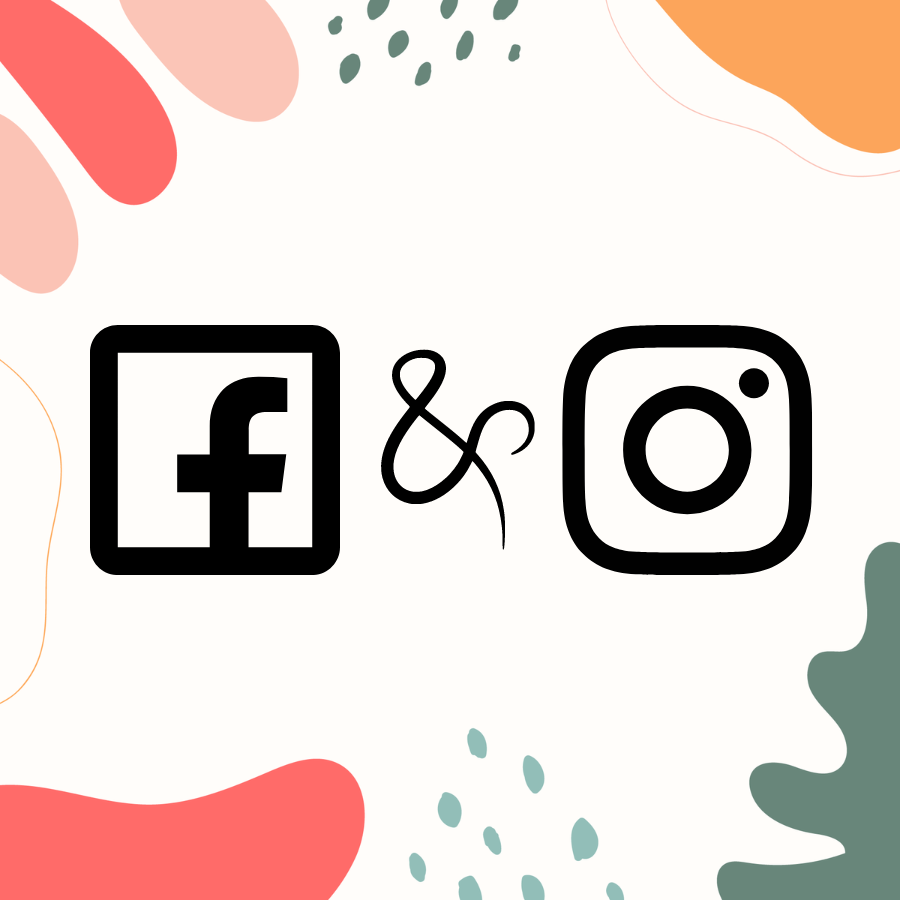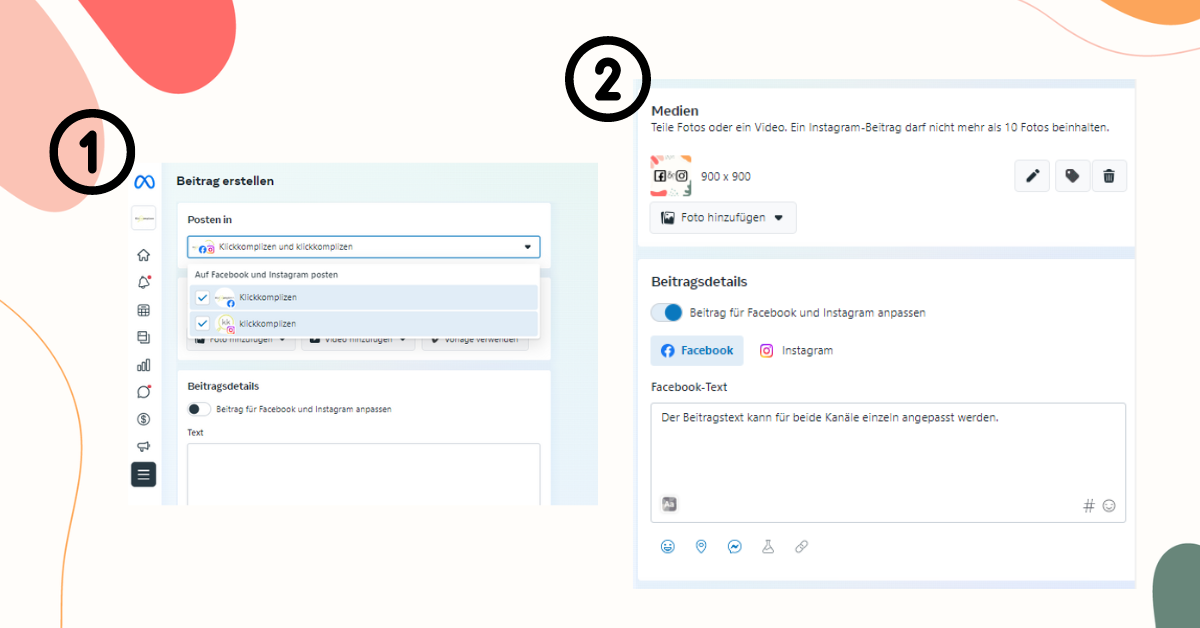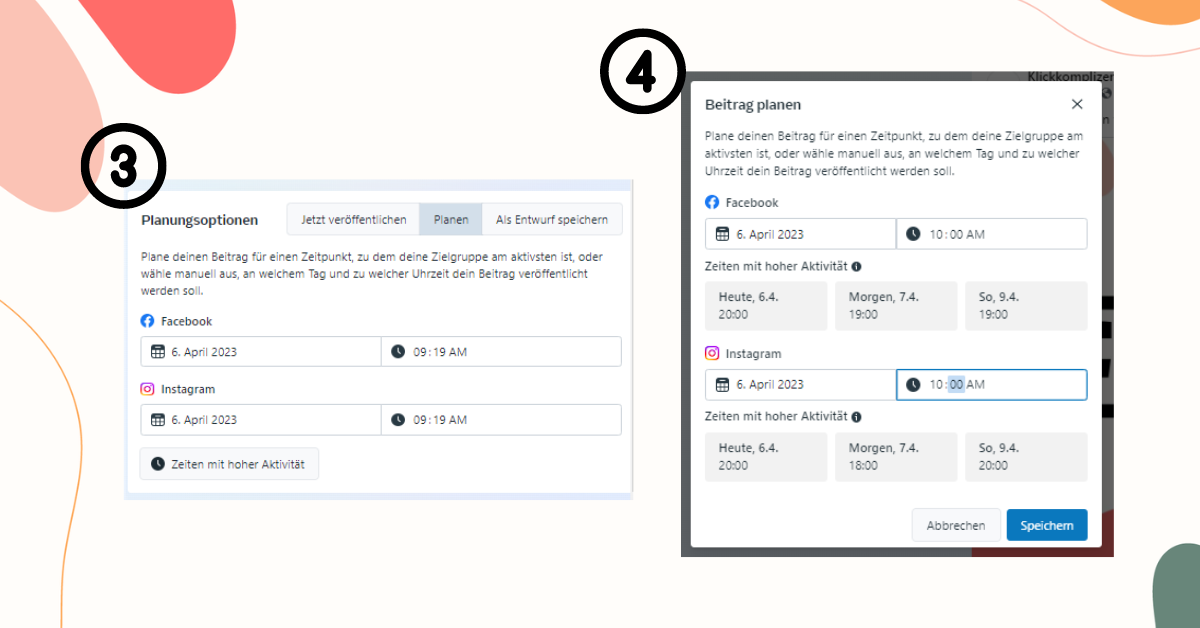Wer ähnliche Inhalte auf Facebook und Instagram teilt, hat sich schon lange einen guten Weg gewünscht, diese Beiträge zeitgleich vorzuplanen, statt Bilder, Text und Planungseinstellungen doppelt anzulegen. Dies ist in der Meta Business Suite unkompliziert und übersichtlich möglich.
Disclaimer: offiziell ist die Meta Business Suite nun für alle Nutzer:innen ausgerollt und das Creator Studio abgeschafft. Es hat jedoch auch bei uns bei einigen Kolleginnen etwas länger gedauert, bis diese Änderung tatsächlich live genommen wurde.
In die Meta Business Suite gelangt ihr zum Beispiel
- direkt von eurer Facebook-Seite über das Menü,
- über diesen Link
- oder ihr nutzt die App.
Die Voraussetzung für das parallele Vorplanen der Beiträge ist die bestehende Verknüpfung zwischen der Facebook-Seite und dem Instagram-Kanal.
Beiträge in der Meta Business Suite vorplanen
1. Kanäle auswählen
Nachdem man in der Meta Business Suite entweder direkt auf der Startseite oder aus dem Planer heraus auf Beitrag erstellen geklickt hat, kann jetzt ausgewählt werden, ob man den Beitrag nur auf Facebook, Instagram oder auf beiden Kanälen posten möchte. Diese Option steht aktuell für klassische Bild- und Video-Beiträge zur Verfügung.
2. Beitrag für Facebook und Instagram anpassen
Nach der Auswahl des Beitragsbildes kommen wir zum großen Vorteil der neuen Planungsoberfläche der Meta Business Suite. Denn wir haben die Möglichkeit, die Texte für Facebook und Instagram individuell anzupassen. So landen keine Hashtags bei Facebook und auch @Metions können passend für die beiden Kanäle ausgewählt werden. In der Vorschau kann man stets zwischen beiden Kanälen wechseln, um die Anpassungen zu kontrollieren. Außerdem kann ein Standort hinzugefügt werden. Wer Funktionen nutzen möchte, die nur für Facebook Beiträge verfügbar sind, sollte jene Facebook-Beiträge gesondert vorplanen.
Denn die folgenden Funktionen sind für Instagram-Beiträge nicht verfügbar und können daher im gemeinsamen Bearbeitungsmodus nicht ausgewählt werden:
- Gefühl/Aktivität
- Nachrichten erhalten
- A/B-Test durchführen
- Link-Vorschau
3. Planungsoptionen in der Meta Business Suite
Ist man mit Text und Bild zufrieden und hat die Vorschau der Beiträge überprüft, kann man diese nun entweder
- Jetzt veröffentlichen
- Planen
- Als Entwurf speichern.
Entscheidet man sich für die Planungsfunktion, kann man individuelle Termine für die beiden Kanäle hinterlegen. Dies ist zum Beispiel gerade dann praktisch, wenn die eigene Redaktionsplanung vorsieht, die Beiträge auf den Kanälen um ein paar Tage versetzt zu veröffentlichen.
4. Zeiten mit hoher Aktivität wählen
Wer unsicher ist, kann sich von der Meta Business Suite Zeiten mit hoher Aktivität vorschlagen lassen. Diese erscheinen jedoch wenig individualisiert, wie unsere Tests mit unterschiedlichen Kanälen gezeigt haben. Uns wurden überall die gleichen Zeitvorschläge angezeigt. Verlasst euch da also gegebenenfalls eher auf eure Erfahrungswerte und Aktivitätszeiten.
Alles in allem eine tolle Funktion, die das (Vor-)Planen von Beiträgen einfacher und übersichtlicher gestaltet. Nach dem Vorplanen werden die Beiträge nicht mehr wie eine Einheit behandelt und können einzeln bearbeitet und auch in der Redaktionsplanung verschoben werden.
Neueste Artikel von Klickkomplizen (alle ansehen)
- Rekrutierungstrends 2025 – Altbewährtes im Mix mit künstlicher Intelligenz - 19. März 2025
- TikTok Ban in den USA - 22. Januar 2025
- 15 Jahre Klickkomplizen: Deine Klickis feiern Jubiläum! - 15. September 2024
Ähnliche Artikel:
- Instagram & Facebook Stories in der Facebook Business Suite vorplanen Das Vorplanen von Stories war lange Zeit im Creator Studio...
- Das kleine Einmaleins der Facebook Beitragsplanung Beiträge bei Facebook erstellen: Der eine liebt es, der andere...
- Verborgene Beiträge von Fans auf der Facebook Fanseite Als Administrator einer Facebook Fanseite wird man im Administrationsbereich stets...
- Instagram Beiträge im Creator Studio erstellen und planen Vor einiger Zeit haben wir euch bereits das neue Instagram...
- Facebook-Beiträge Erstellen, Planen und Auswerten Back to the roots – Wir erklären euch heute ganz...